11 Cara Teratas untuk Memperbaiki Kesalahan Gagal Pemindaian Virus di Google Chrome
Diterbitkan: 2022-12-14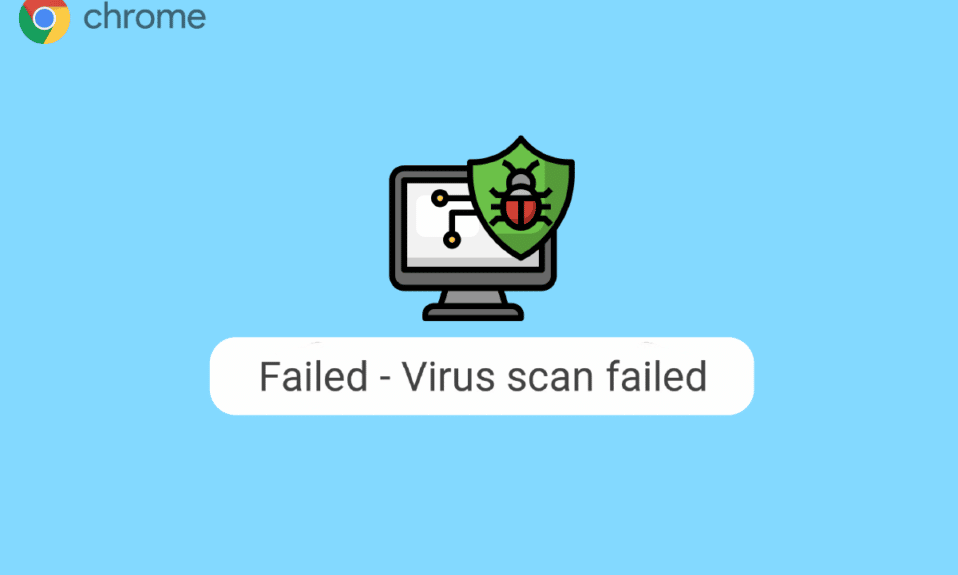
Terkadang, saat Anda mencoba mengunduh file dari Google Chrome, Anda mungkin melihat kesalahan yang menyatakan bahwa pemindaian virus gagal Chrome. Ini adalah kesalahan umum pada Google Chrome dan dapat menyebabkan berbagai masalah pada browser. Pemindaian virus Chrome gagal saat mengunduh dapat tiba-tiba menghentikan unduhan file dan mencegah proses penjelajahan lainnya. Mungkin ada berbagai alasan untuk masalah ini, seperti kelambatan dan intrusi malware. Anda dapat mencoba memperbaiki masalah ini dengan menjalankan pemindaian keamanan Google. Dalam panduan ini, kami akan membahas alasan dan metode untuk memperbaiki kesalahan gagal pemindaian virus di Google Chrome.
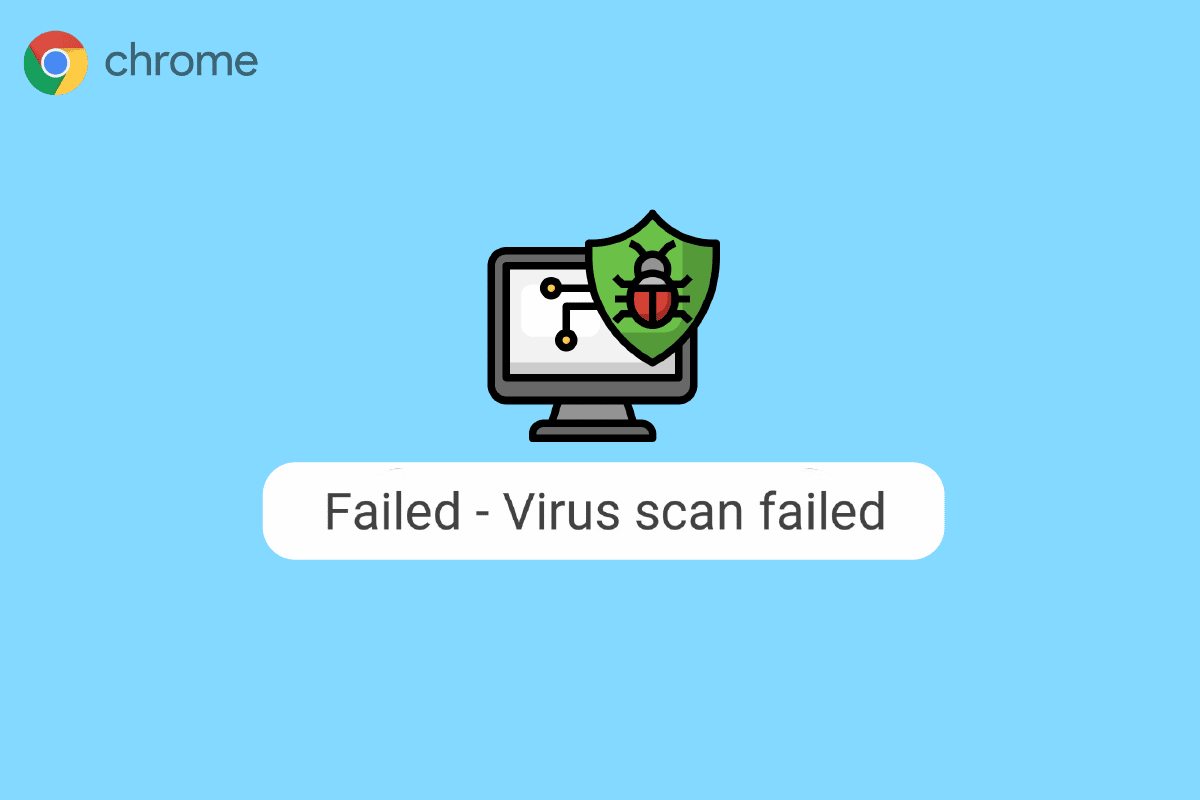
Isi
- Cara Memperbaiki Error Gagal Scan Virus di Google Chrome
- Penyebab Gagal Scan Virus Error di Google Chrome
- Metode 1: Luncurkan ulang Chrome
- Metode 2: Gunakan Chrome dalam Mode Penyamaran
- Metode 3: Hapus Cache Chrome
- Metode 4: Nonaktifkan Ekstensi Chrome
- Metode 5: Gunakan Pemindai Malware Bawaan Chrome
- Metode 6: Perbarui Google Chrome
- Metode 7: Setel ulang Chrome
- Metode 8: Nonaktifkan Sementara Program Antivirus (Jika Berlaku)
- Metode 9: Ubah Kunci Registri Sistem
- Metode 10: Instal ulang Google Chrome
- Metode 11: Gunakan Peramban Berbeda
Cara Memperbaiki Error Gagal Scan Virus di Google Chrome
Lanjutkan membaca untuk mengetahui tentang solusi untuk pemindaian virus Chrome gagal saat mengunduh kesalahan secara mendetail.
Penyebab Gagal Scan Virus Error di Google Chrome
Ada berbagai alasan untuk kesalahan ini. Beberapa kesalahan paling umum disebutkan di sini.
- Masalah kelambatan dengan Chrome dapat menyebabkan kesalahan gagal pemindaian virus di Google Chrome.
- Kesalahan data dan cache yang rusak juga terkait dengan kesalahan ini di Google Chrome.
- Ekstensi Chrome yang rusak juga bertanggung jawab atas kesalahan gagal pemindaian virus.
- Malware dan virus juga bertanggung jawab atas kesalahan ini.
- Versi Chrome yang kedaluwarsa juga dapat menyebabkan kesalahan ini.
- Setelan Chrome yang tidak tepat juga bertanggung jawab atas masalah ini di Google Chrome.
- Pengaturan registri sistem yang tidak tepat juga dapat menyebabkan kesalahan ini.
- Masalah mendasar dengan program Google Chrome juga dapat menyebabkan kesalahan ini.
Metode 1: Luncurkan ulang Chrome
Meluncurkan ulang browser Chrome adalah salah satu langkah pertama yang dapat Anda lakukan untuk menyelesaikan pemindaian virus yang gagal di Chrome. Seringkali, masalah ini disebabkan oleh pemuatan browser Chrome yang tidak tepat. Oleh karena itu, terkadang hanya dengan memulai ulang browser Chrome Anda dapat memperbaiki masalah ini. Jika ini tidak membantu dan Anda terus menerima kesalahan yang sama, Anda dapat melanjutkan dengan metode lebih lanjut untuk memperbaiki masalah pemindaian virus Chrome gagal saat mengunduh. Lanjutkan membaca untuk mengetahui cara menjalankan pemindaian keamanan Google bawaan dari Google Chrome.
Metode 2: Gunakan Chrome dalam Mode Penyamaran
Metode lain yang efektif untuk menghindari kesalahan gagal pemindaian virus di Google Chrome adalah menggunakan Chrome dalam mode penyamaran. Mode penyamaran memungkinkan Anda menjelajahi internet tanpa data browser tambahan. Oleh karena itu, jika Anda mengalami masalah ini, Anda dapat mencoba menghindarinya dengan menggunakan Google Chrome dalam mode penyamaran. Jika Anda tidak yakin cara mengakses mode penyamaran di Chrome, Anda dapat membaca panduan Cara Mengaktifkan Mode Penyamaran di Chrome untuk mempelajari caranya.
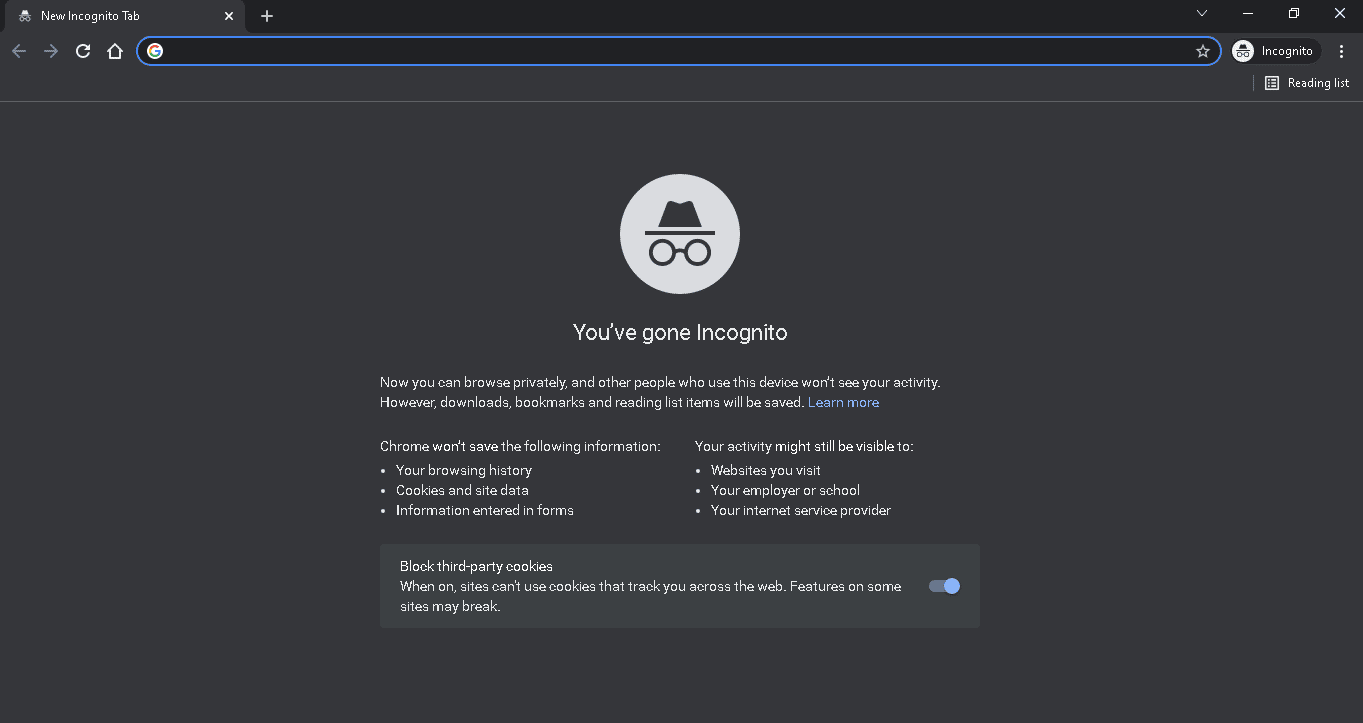
Baca Juga: Memperbaiki Kesalahan Server Google Chrome Tidak Terkirim Data
Metode 3: Hapus Cache Chrome
Data cache adalah data browser sementara yang disimpan di folder sementara di komputer Anda. Data ini biasanya tidak membahayakan komputer dan tidak memengaruhi kinerja browser Anda. Namun, jika data cache dan cookie rusak atau berlebihan, ini dapat menyebabkan beberapa masalah pada browser Chrome. Masalah ini juga terkadang dikaitkan dengan data cache dan cookie yang berlebihan atau rusak di Google Chrome. Oleh karena itu, sebaiknya hapus data cache di browser Chrome Anda untuk menyelesaikan masalah gagal pemindaian virus Chrome. Anda dapat melihat panduan Cara Menghapus Cache & Cookie di Google Chrome untuk menghapus cookie dan data cache dari Google Chrome. Juga, baca terus untuk mengetahui cara menjalankan pemindaian keamanan Google bawaan dari Google Chrome.
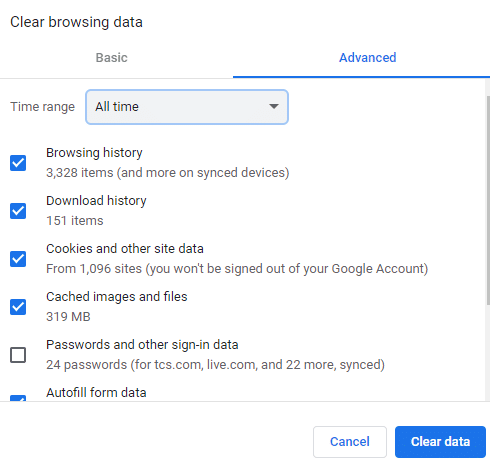
Metode 4: Nonaktifkan Ekstensi Chrome
Ekstensi peramban adalah alat penting yang dapat membantu Anda bernavigasi di sekitar peramban Google Chrome, membuat pengalaman menjelajah menjadi mudah bagi Anda. Anda bisa menemukan berbagai macam ekstensi untuk Google Chrome, mulai dari ekstensi yang menyediakan link download video dan film hingga ekstensi yang membantu Anda meningkatkan performa browser. Namun, meskipun bermanfaat, ekstensi juga dapat menyebabkan beberapa masalah dengan Chrome. Terkadang, ekstensi juga dapat mengganggu browser dan menyebabkan kesalahan, seperti kesalahan pemindaian virus Chrome gagal saat mengunduh. Oleh karena itu, jika Anda terus menerima kesalahan ini di Google Chrome, Anda harus mempertimbangkan untuk menghapus ekstensi dari Google Chrome.
1. Tekan tombol Windows , ketik Chrome dan klik Open .
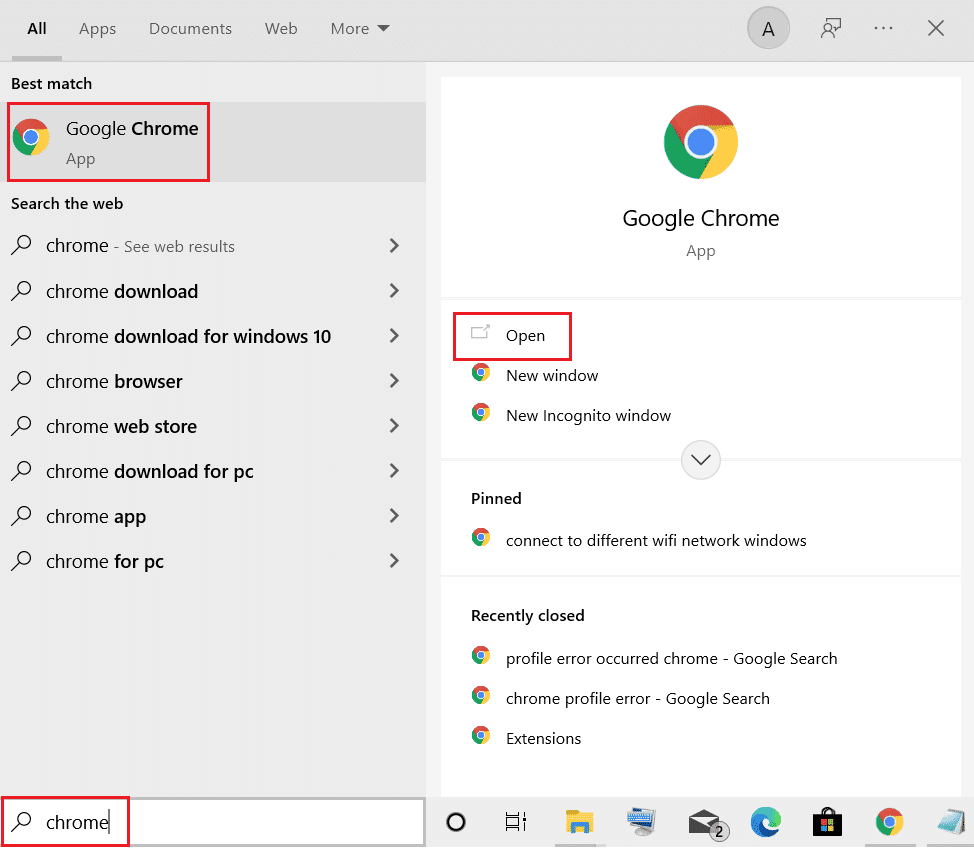
2. Dari sudut kanan atas jendela browser, klik opsi Menu .
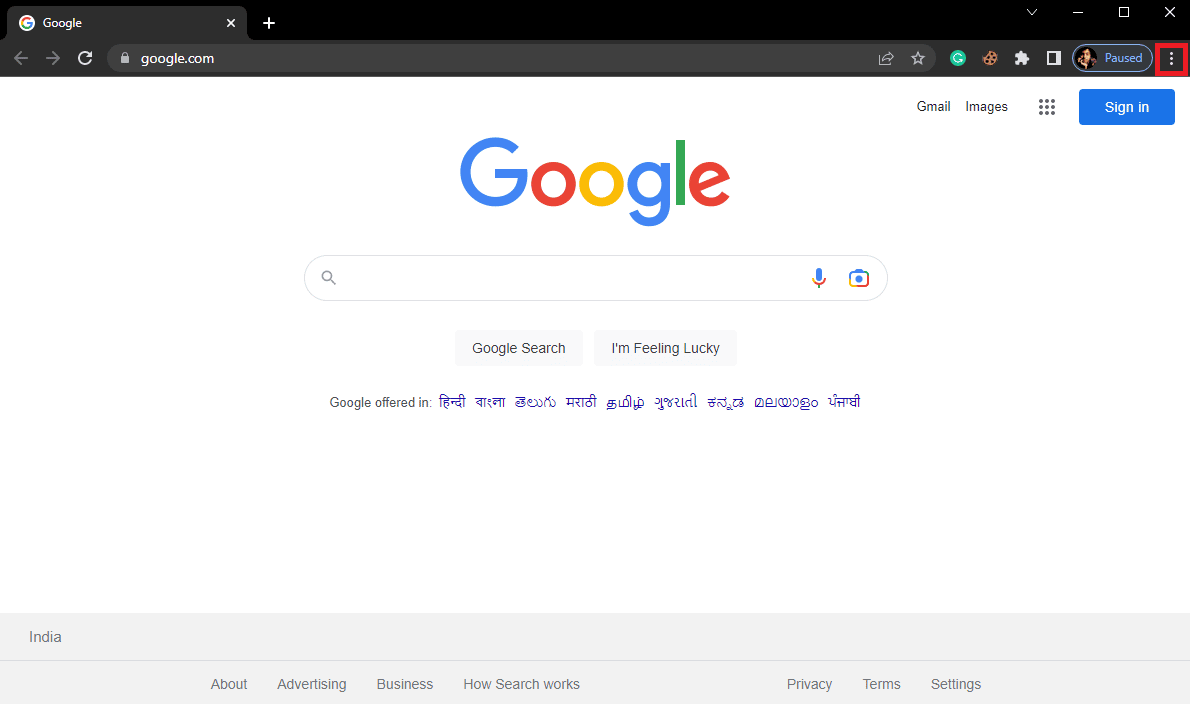
3. Di sini, klik Lebih Banyak Alat lalu klik Ekstensi .
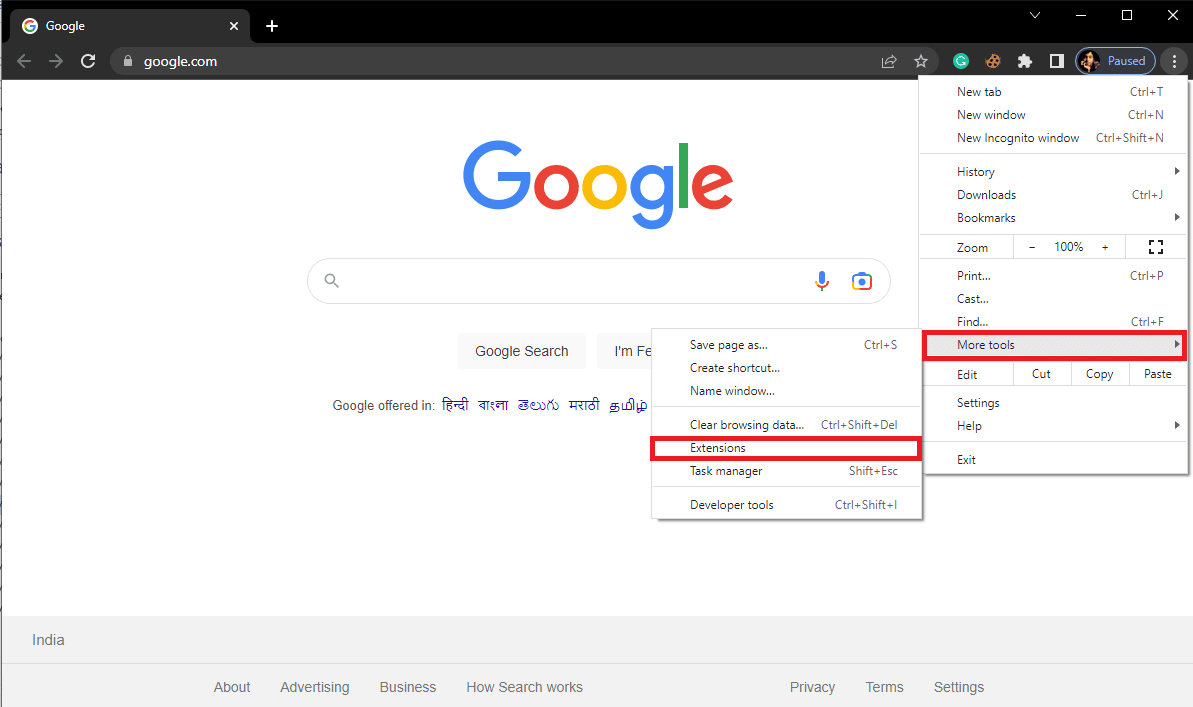
4. Kemudian, Anda dapat menonaktifkan ekstensi.
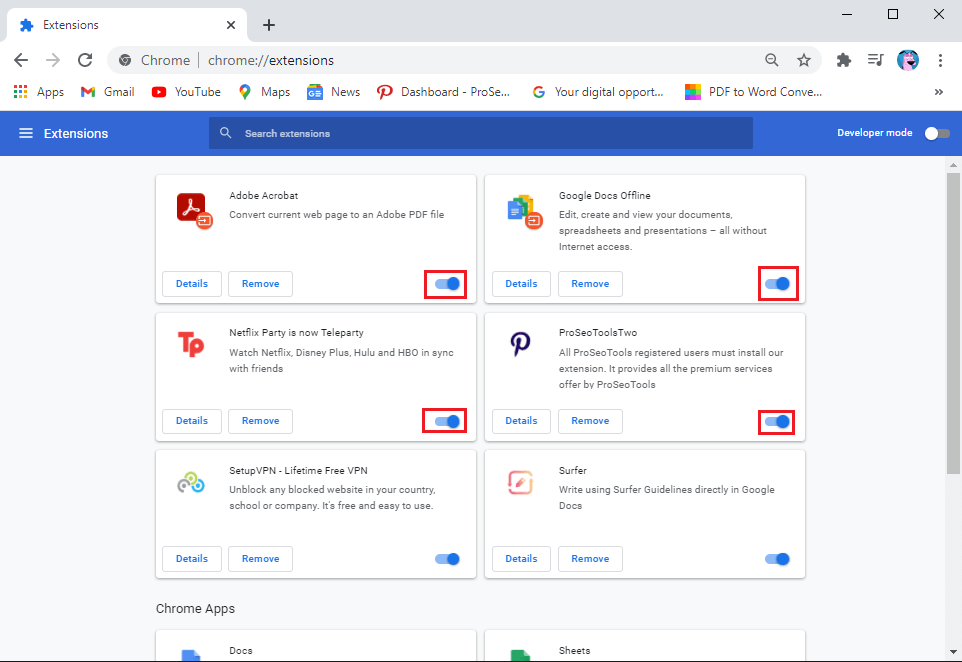
Baca Juga: Perbaiki Kesalahan Tak Terduga telah Terjadi Pemulihan OS Chrome
Metode 5: Gunakan Pemindai Malware Bawaan Chrome
Google Chrome dilengkapi dengan pemindai malware bawaan yang dapat digunakan untuk memindai komputer dari malware atau virus. Pemindai malware ini juga dapat digunakan untuk memperbaiki kesalahan pemindaian virus gagal Chrome dengan Google Chrome. Ikuti langkah-langkah sederhana ini untuk menggunakan pemindaian keamanan Google bawaan dari Google Chrome untuk memperbaiki masalah.
1. Buka Google Chrome dari Start Menu .
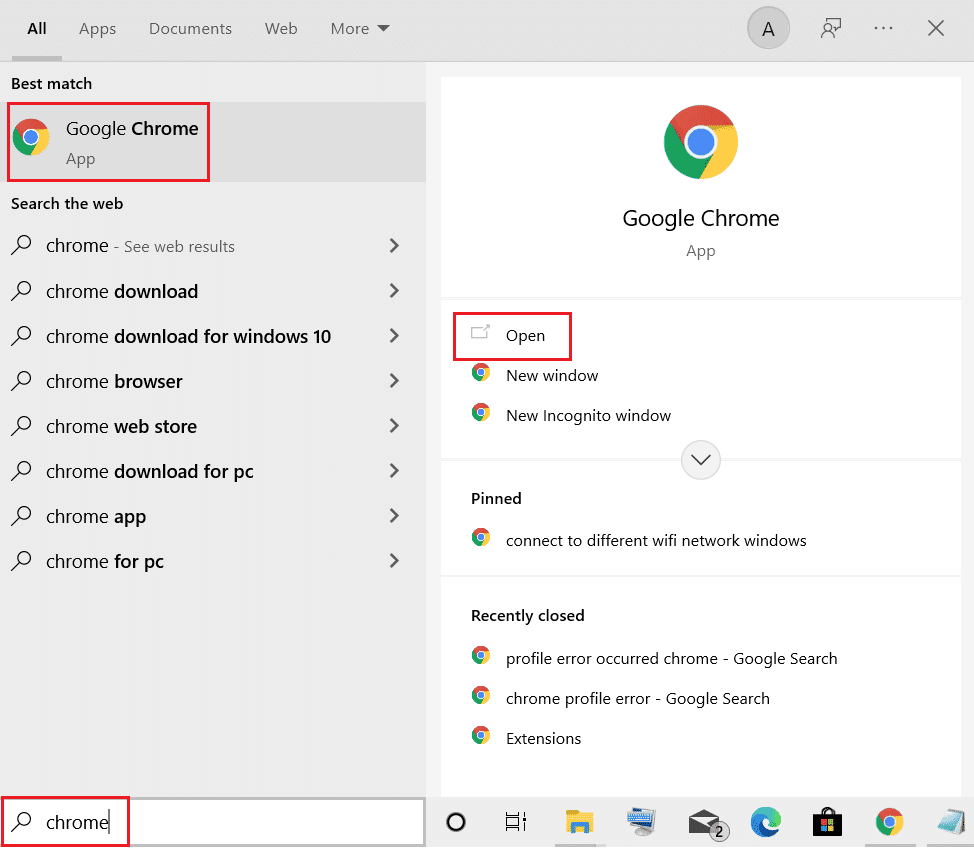
2. Klik pada opsi Menu dari kanan atas jendela.
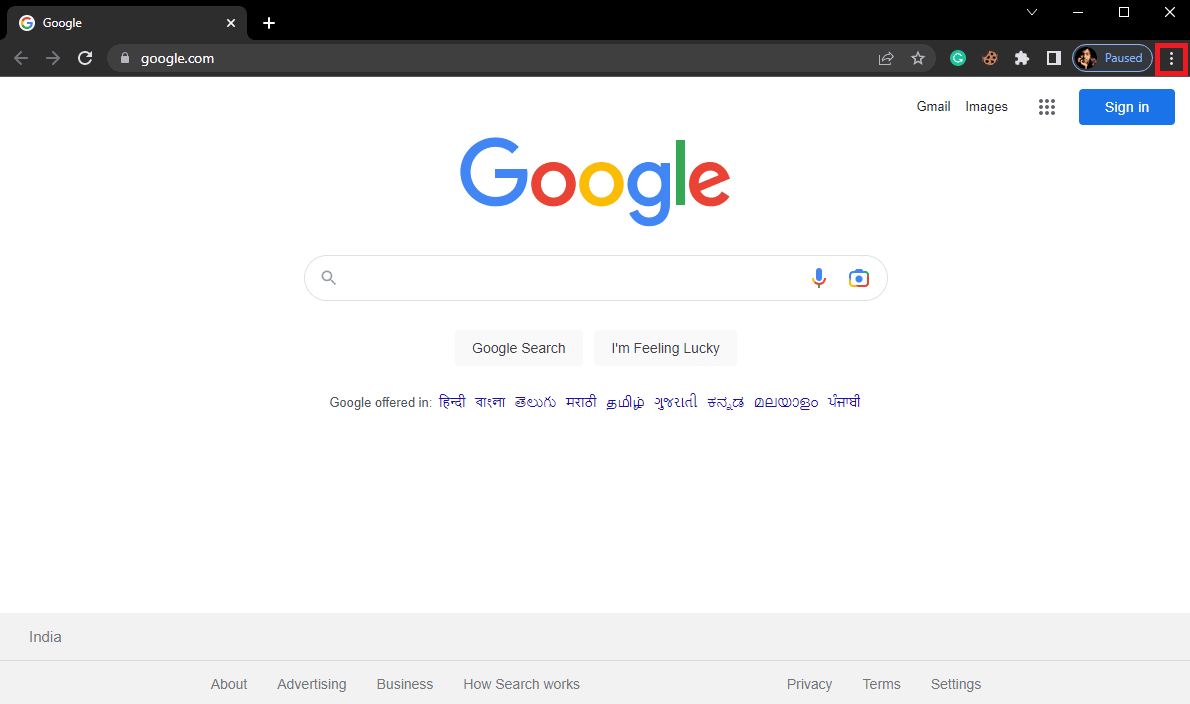
3. Di sini, klik Pengaturan .
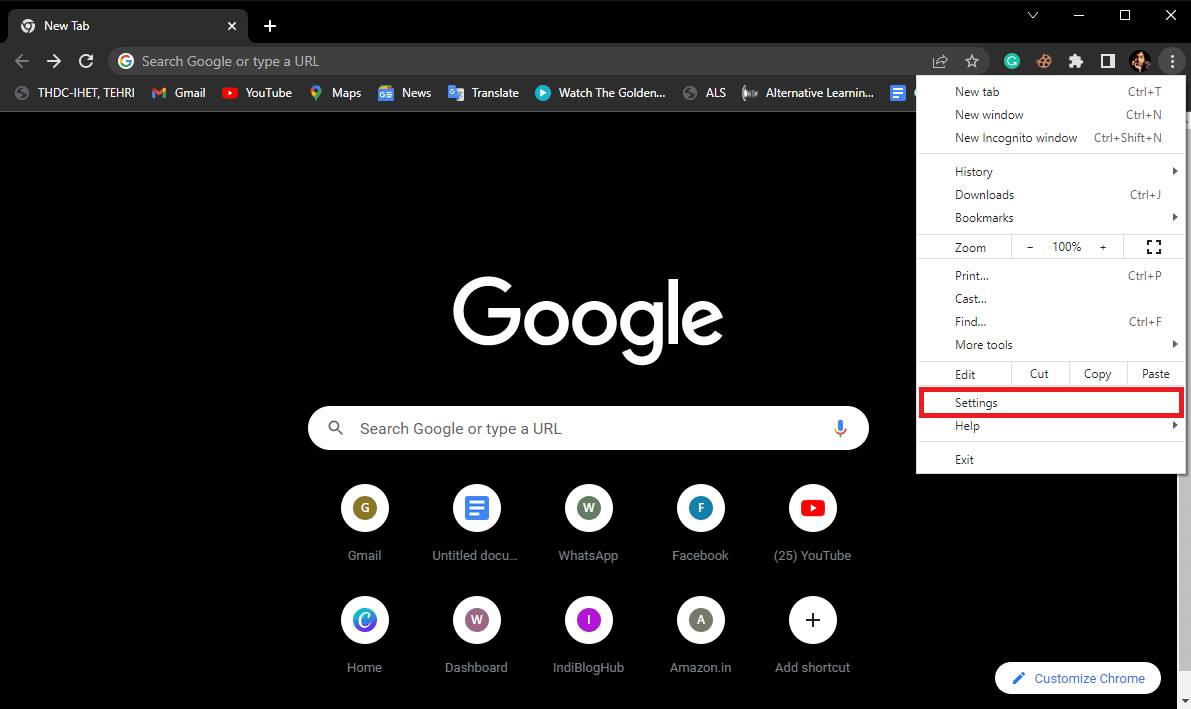
4. Sekarang, arahkan ke Reset dan bersihkan .
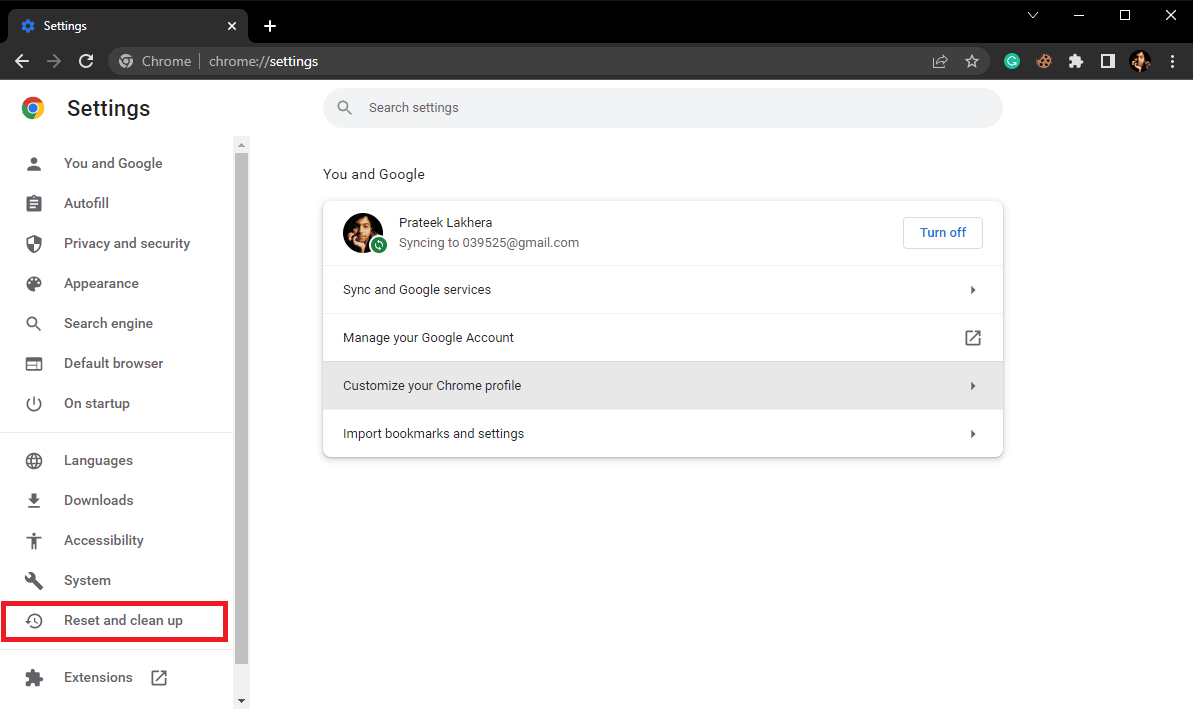
5. Sekarang, klik Bersihkan komputer .
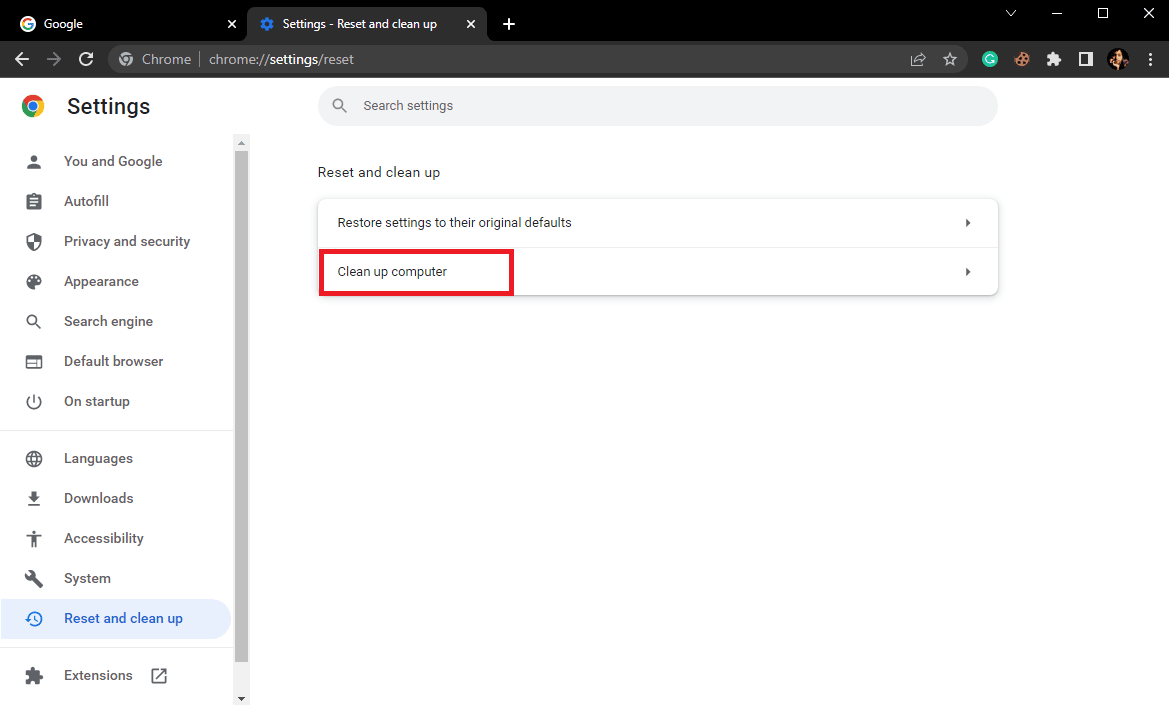
6. Klik Temukan untuk memindai malware di komputer Anda.
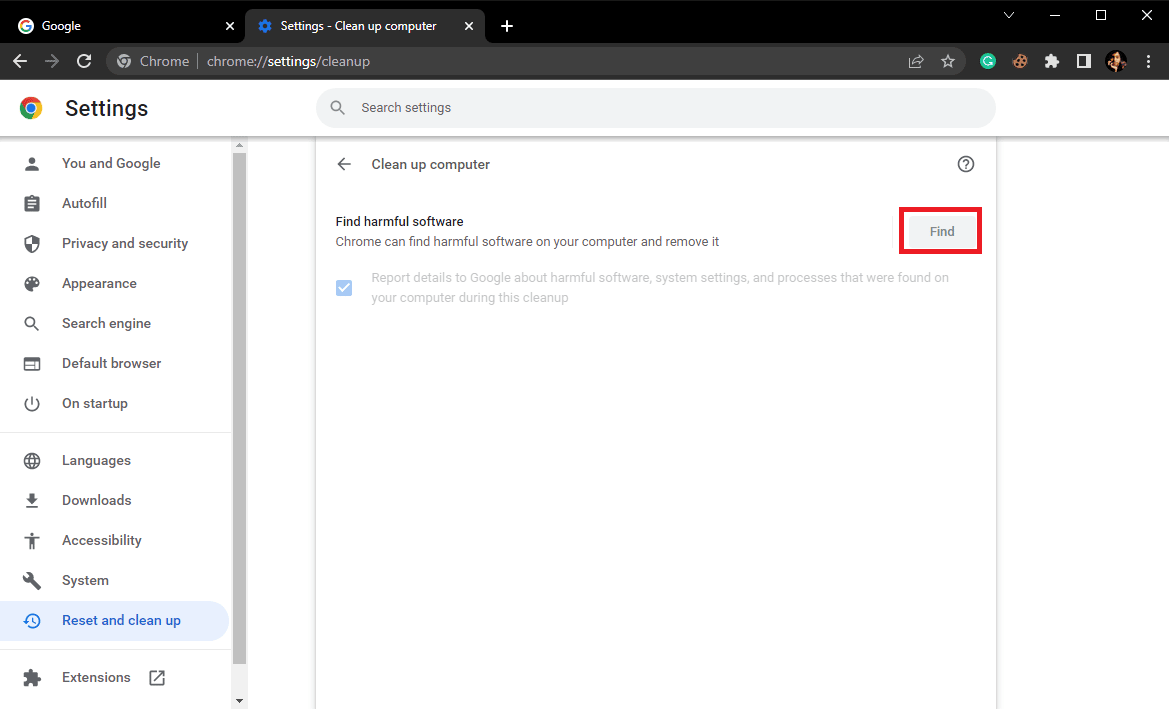
Metode 6: Perbarui Google Chrome
Jika metode sebelumnya tidak membantu dan Anda terus mengalami kesalahan gagal pemindaian virus di Google Chrome, Anda dapat mencoba memeriksa pembaruan Chrome terbaru. Umumnya, Google Chrome diperbarui secara otomatis, dan Anda tidak perlu memeriksanya secara manual, tetapi dalam beberapa kasus, Anda mungkin harus memeriksa pembaruan terbaru untuk memperbaiki masalah pemindaian virus Chrome gagal saat mengunduh di komputer Anda.
1. Buka Pengaturan Google Chrome .
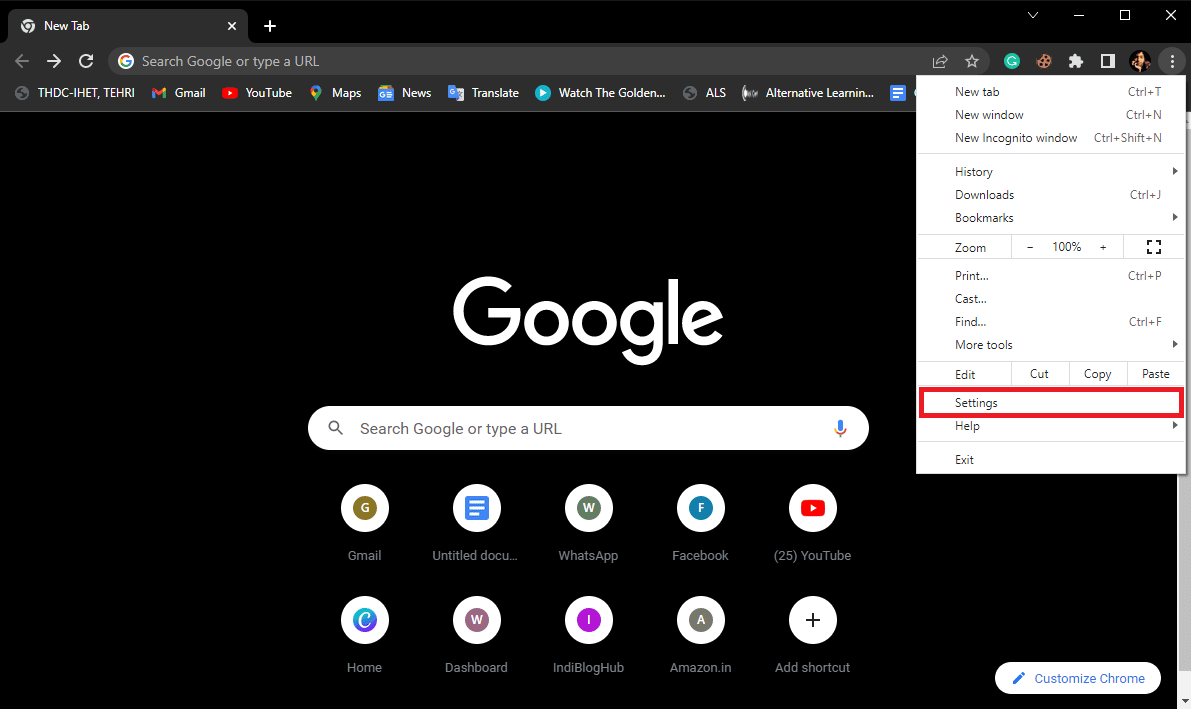
2. Dari menu sebelah kiri, klik About Chrome , dan periksa pembaruan.
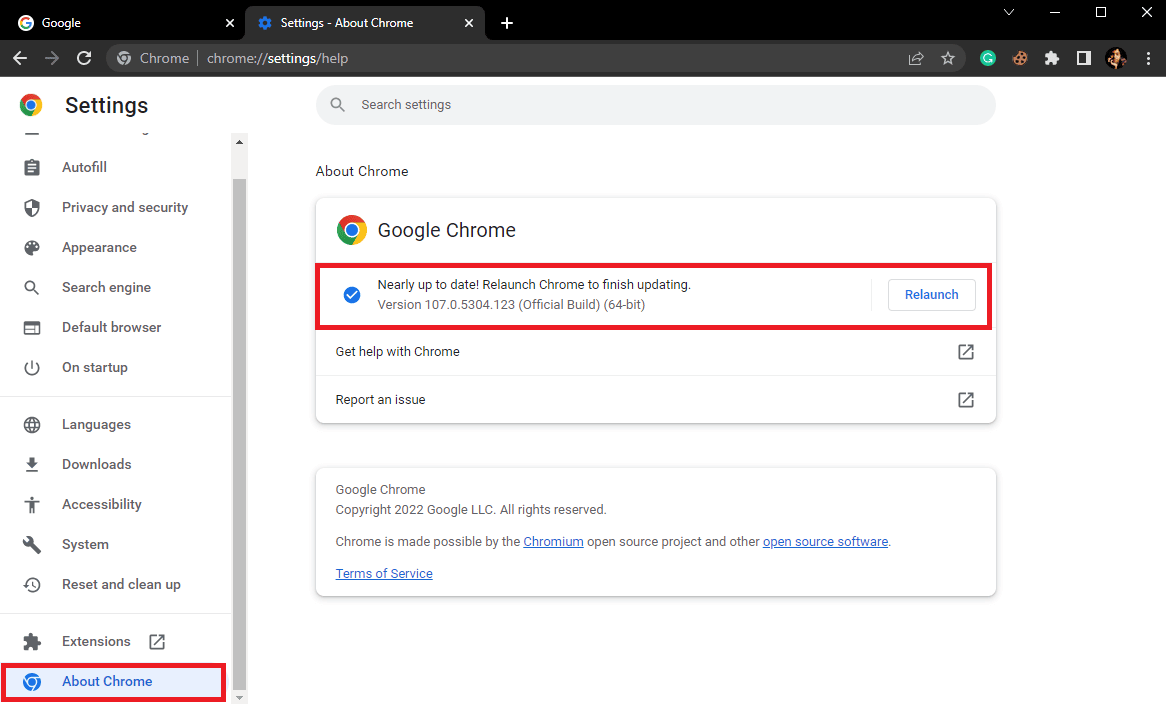
Baca Juga: Memperbaiki Situs yang Sering Dikunjungi Google Chrome Hilang
Metode 7: Setel ulang Chrome
Kesalahan gagal pemindaian virus di Google Chrome dapat terjadi ketika ada perubahan yang dilakukan pada pengaturan Chrome. Jika Anda tidak tahu cara mengembalikan perubahan yang dilakukan pada pengaturan Chrome, Anda dapat mencoba mengatur ulang Google Chrome ke pengaturan default untuk memperbaiki masalah ini.

1. Arahkan ke Pengaturan Google Chrome .
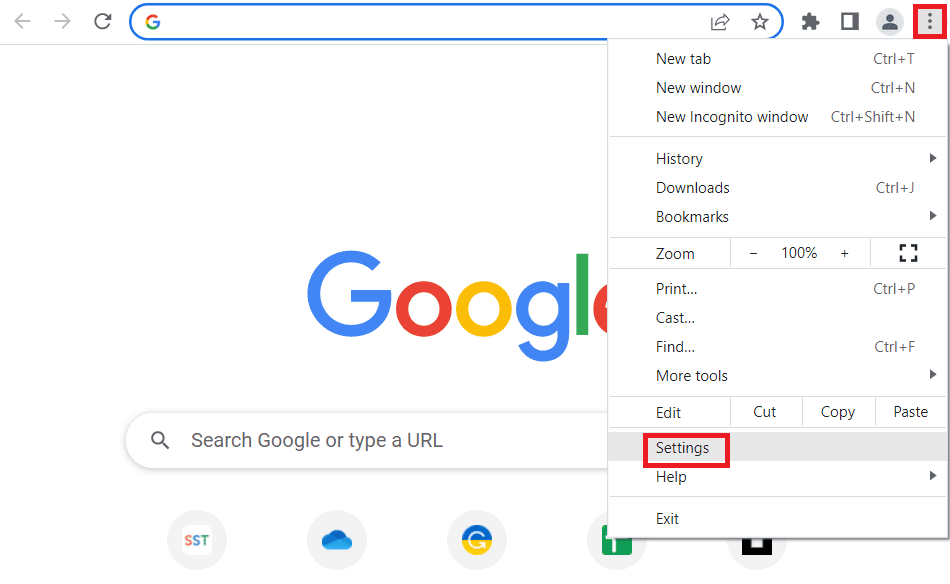
2. Sekarang, arahkan ke Reset dan bersihkan .
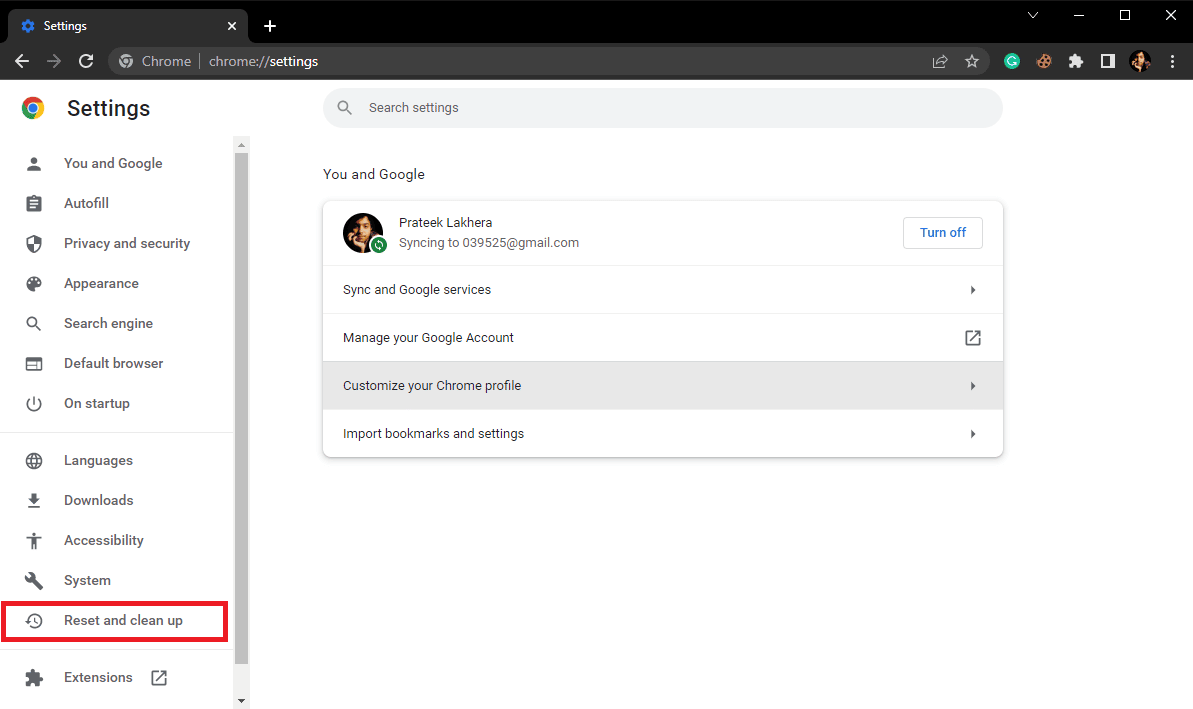
3. Sekarang, klik tombol Kembalikan pengaturan ke default aslinya .
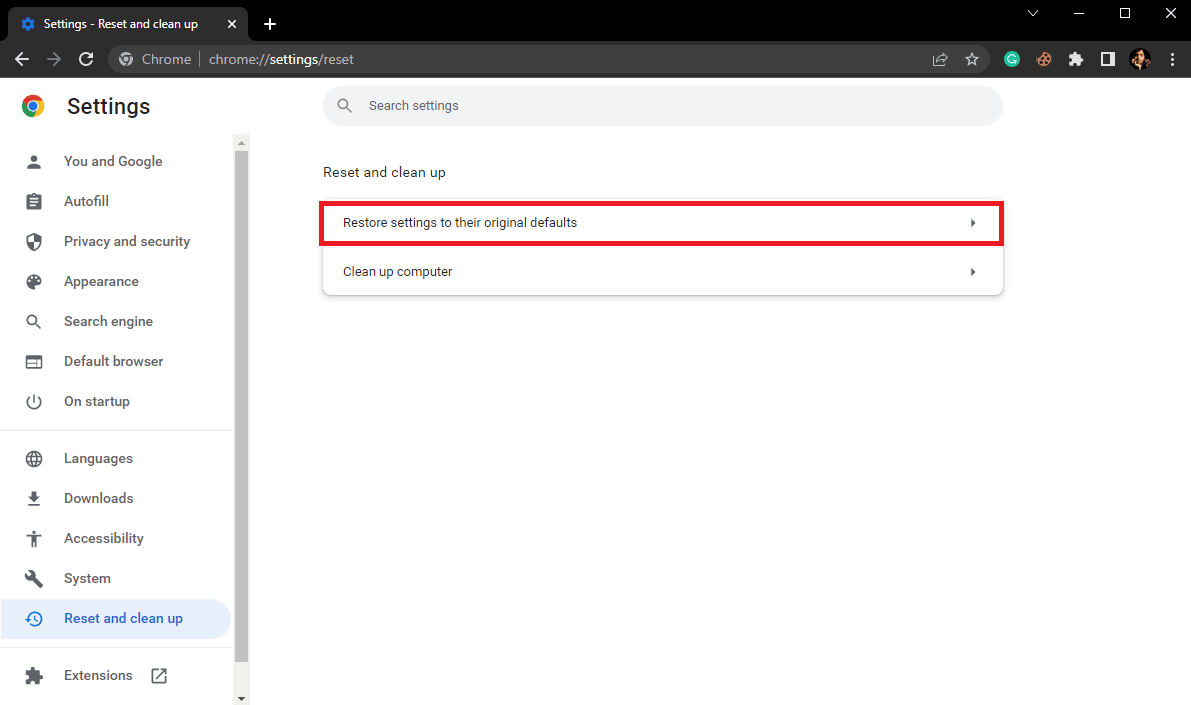
4. Terakhir, klik tombol Atur ulang pengaturan untuk mengatur ulang Google Chrome ke pengaturan default.
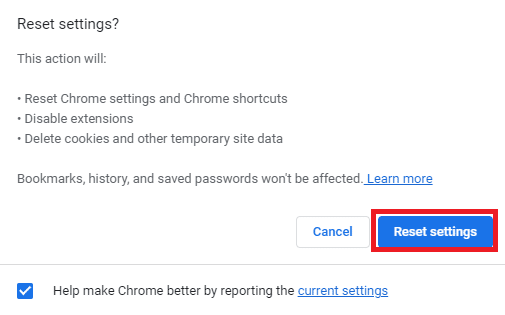
Metode 8: Nonaktifkan Sementara Program Antivirus (Jika Berlaku)
Kesalahan pemindaian virus di Google Chrome terkadang dikaitkan dengan program antivirus di komputer Anda. Oleh karena itu, jika Anda terus menerima kesalahan ini, Anda harus mempertimbangkan untuk menonaktifkan program antivirus di komputer Anda. Jika Anda tidak yakin cara menonaktifkan antivirus dengan aman, Anda dapat melihat panduan Cara Menonaktifkan Antivirus Sementara di Windows 10 untuk menonaktifkan antivirus dengan aman di komputer Anda.
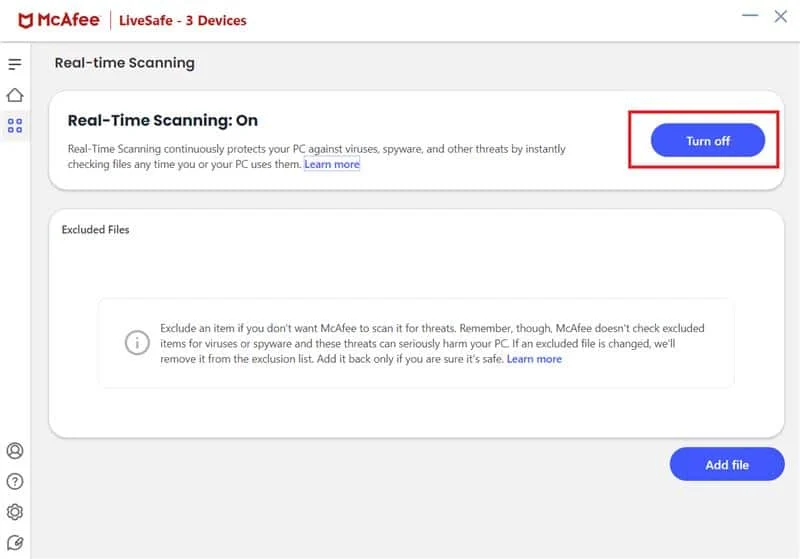
Baca Juga: Perbaiki Masalah Unduhan Pemblokiran Chrome
Metode 9: Ubah Kunci Registri Sistem
Jika masalah berlanjut, Anda dapat mencoba memperbaikinya dengan mengubah registri sistem untuk Google di komputer Anda. Ikuti langkah-langkah sederhana ini untuk mengubah registri sistem untuk memperbaiki masalah.
1. Tekan tombol Windows , ketik Registry Editor , lalu klik Open .
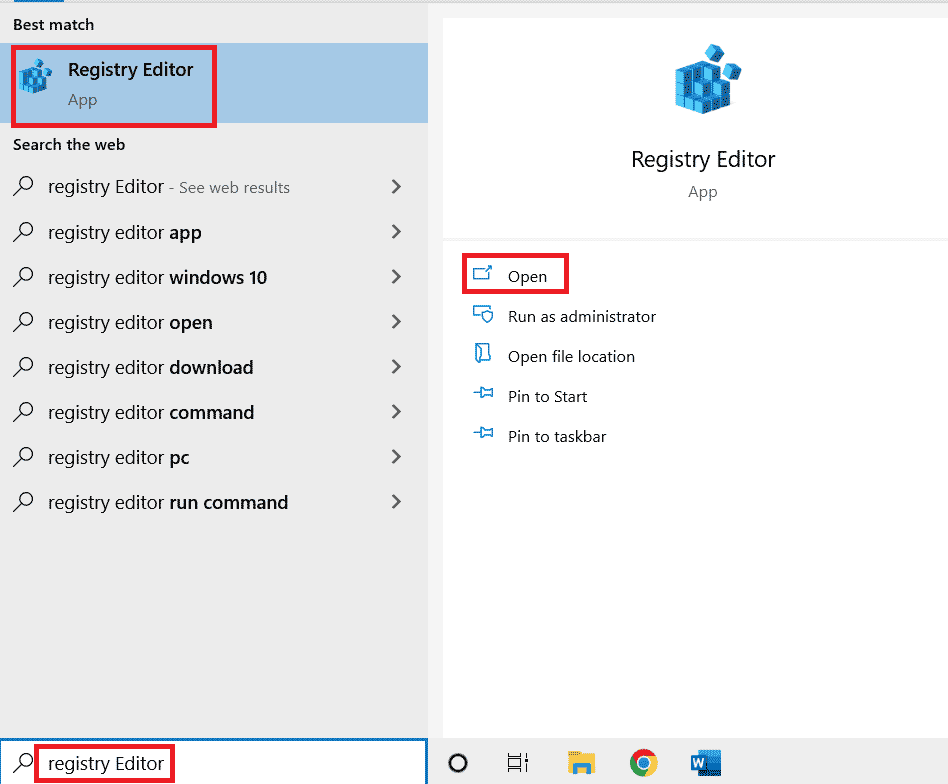
2. Di Editor Registri , navigasikan ke jalur lokasi berikut.
HKEY_CURRENT_USER\Software\Microsoft\Windows\CurrentVersion\Policies
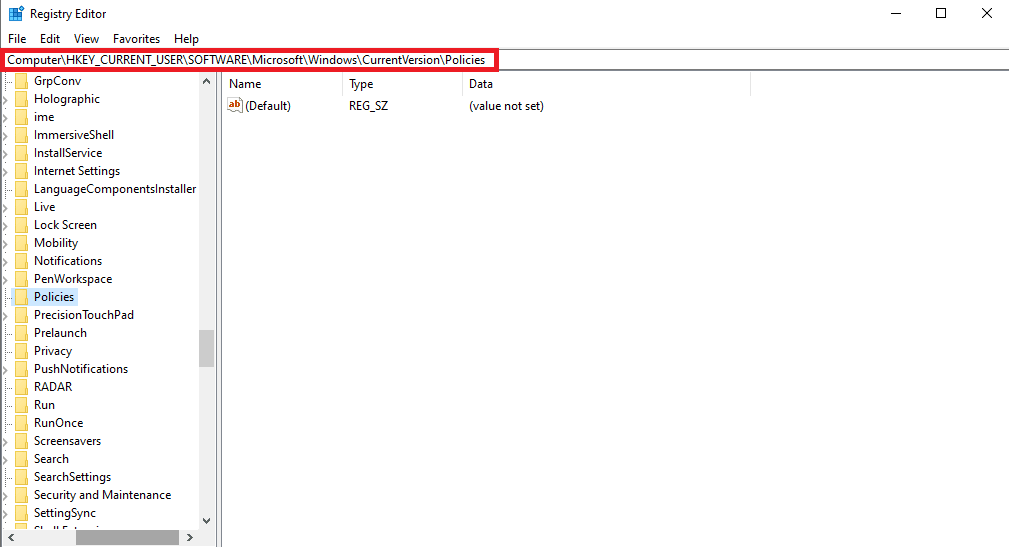
3. Jika Anda tidak menemukan kunci Lampiran di sini, klik kanan pada Kebijakan, dan klik Baru .
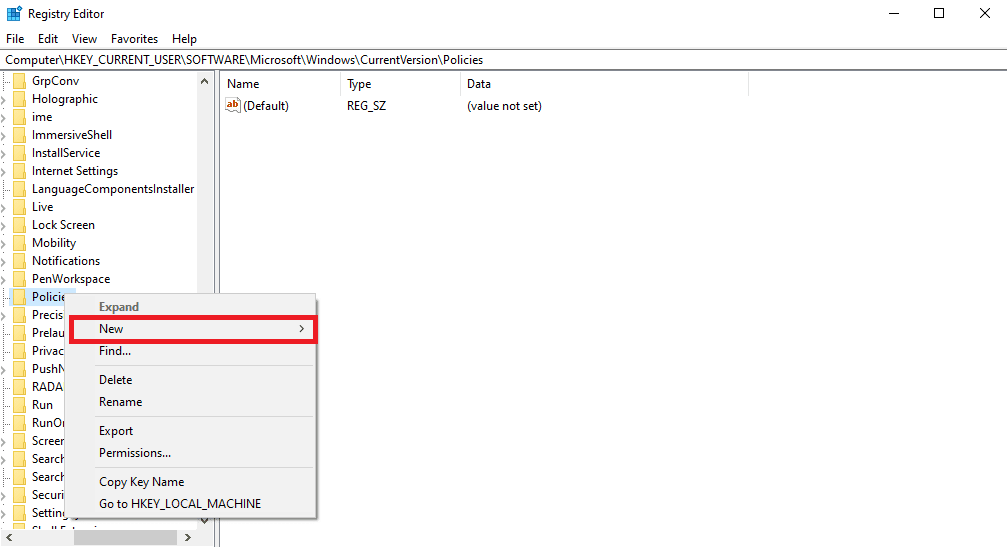
4. Klik Key , dan beri nama kunci baru Attachment .
5. Sekarang, klik kanan pada ruang kosong, dan klik Nilai DWORD (32-bit) .
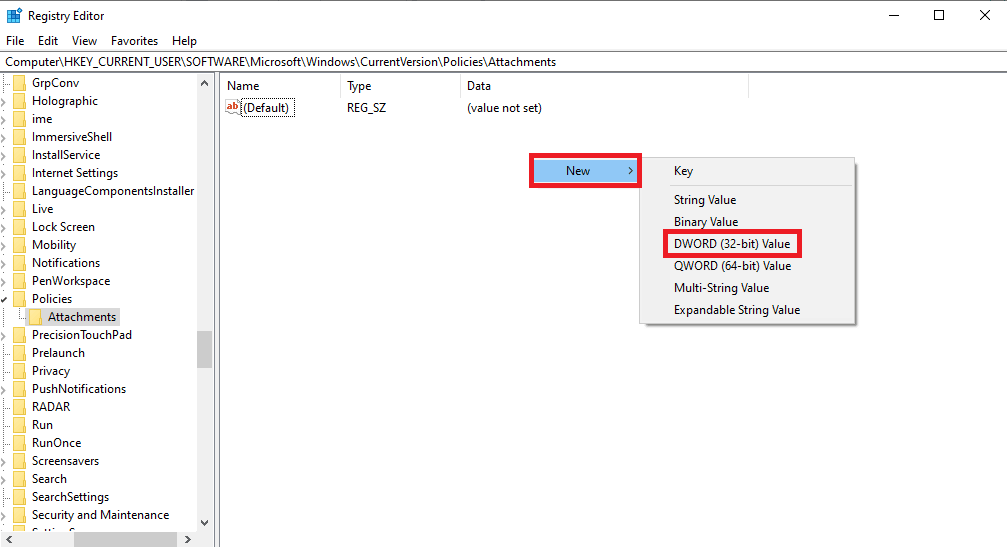
6. Beri nama kunci baru sebagai ScanWithAntiVirus .
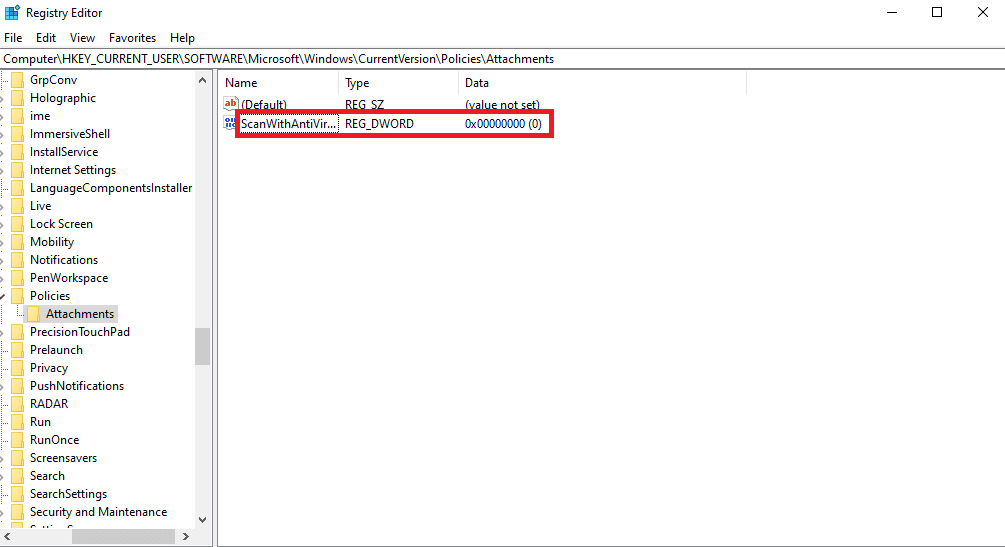
7. Klik kanan pada tombol DWORD Baru dan klik Modifikasi…
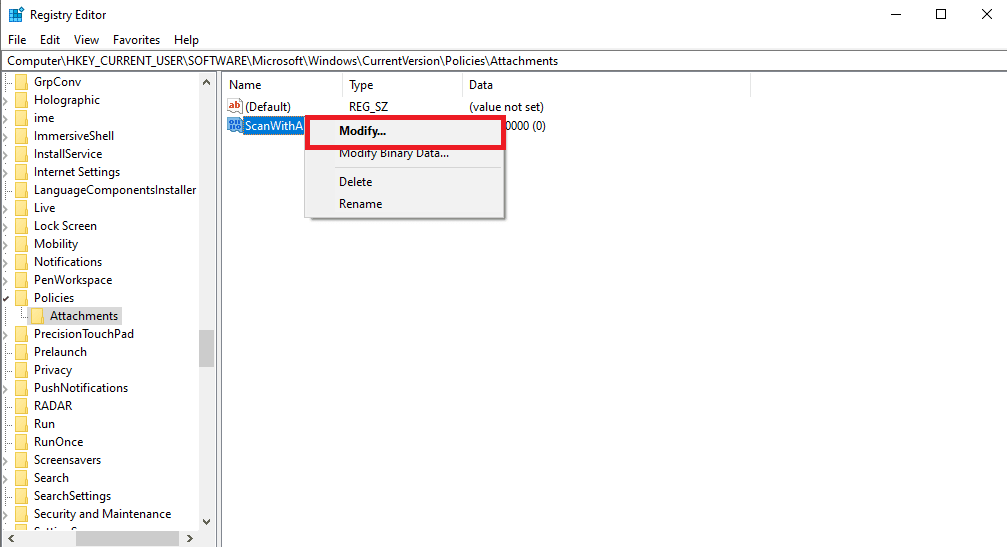
8. Tetapkan nilainya menjadi 1 dan klik OK .
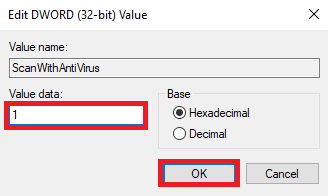
9. Luncurkan Google Chrome dan mulai pemindaian virus lagi.
Metode 10: Instal ulang Google Chrome
Jika tidak ada metode yang disebutkan sebelumnya yang berfungsi dan Anda terus menerima kesalahan yang sama, Anda dapat mencoba memperbaiki masalah ini dengan memasang ulang Google Chrome di komputer Anda.
1. Tekan tombol Windows + I bersamaan untuk membuka Settings .
2. Di sini, klik Aplikasi.
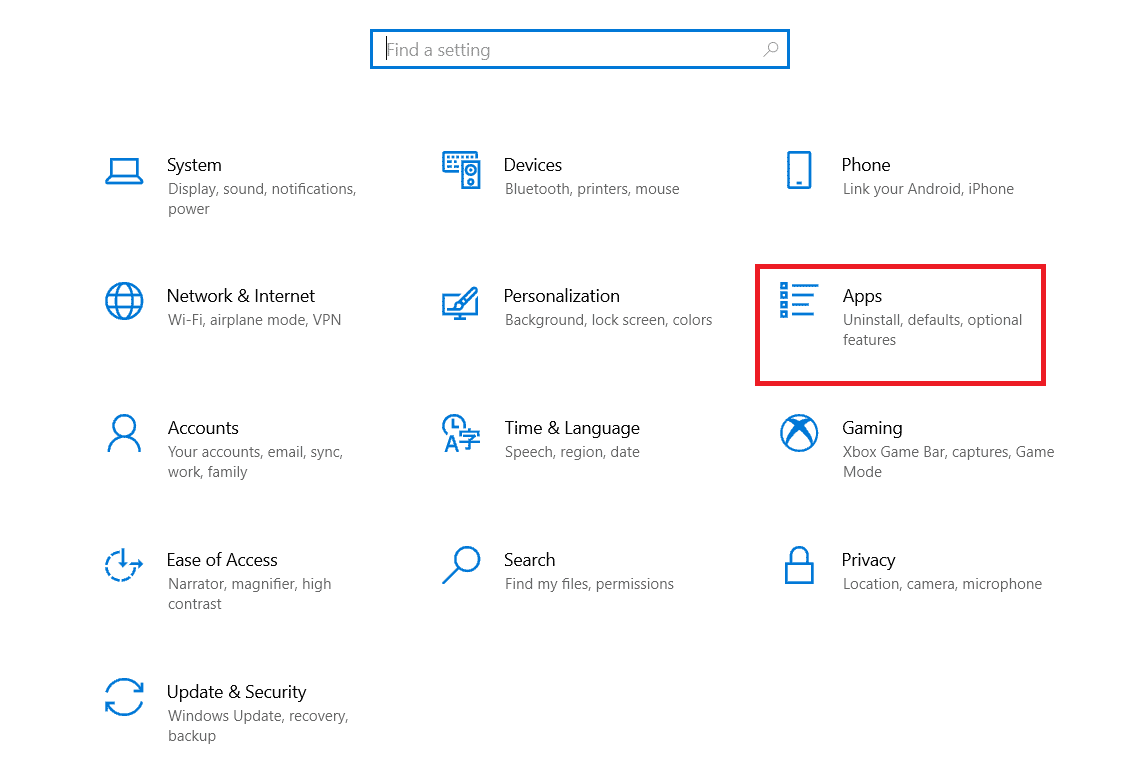
3. Sekarang, arahkan ke dan klik Google Chrome dan klik Uninstall.
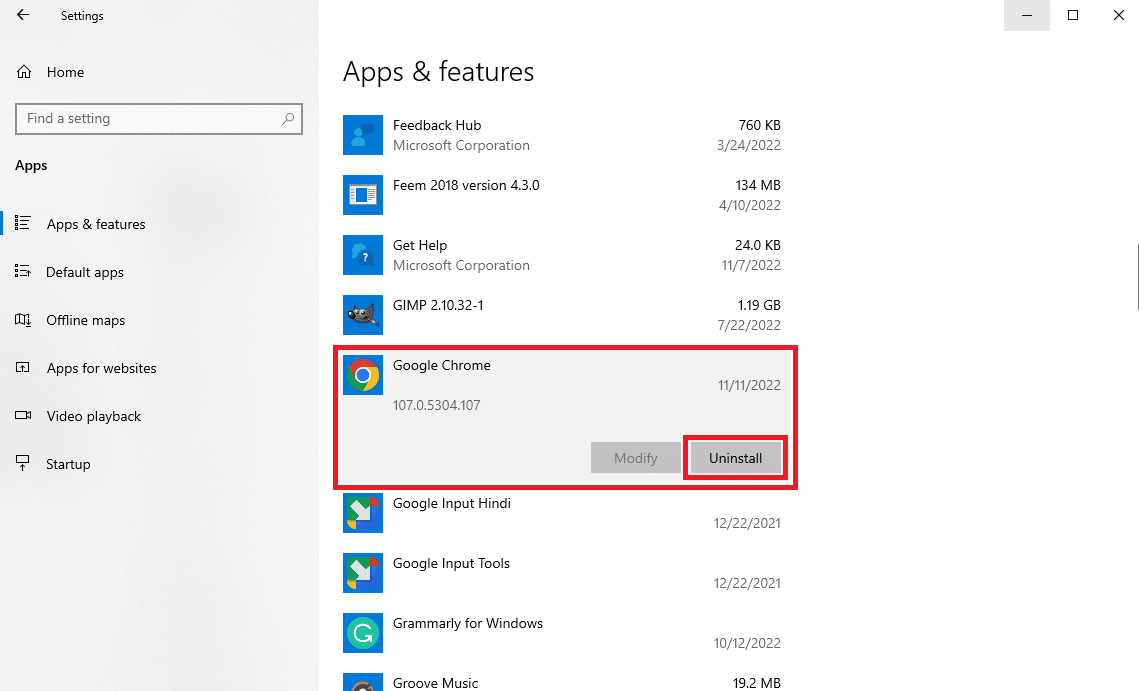
4. Klik Uninstall untuk mengonfirmasi proses.
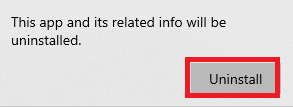
5. Klik Ya di pop-up konfirmasi.
6. Terakhir, klik Uninstall untuk mengonfirmasi penghapusan instalasi Google Chrome .
7. Sekarang, tekan tombol Windows + R secara bersamaan untuk membuka kotak dialog Run .
8. Ketik %localappdata% dan tekan tombol Enter .
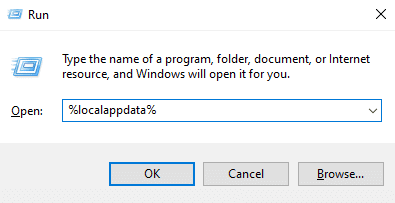
9. Di sini, klik dua kali pada folder Google untuk membukanya.
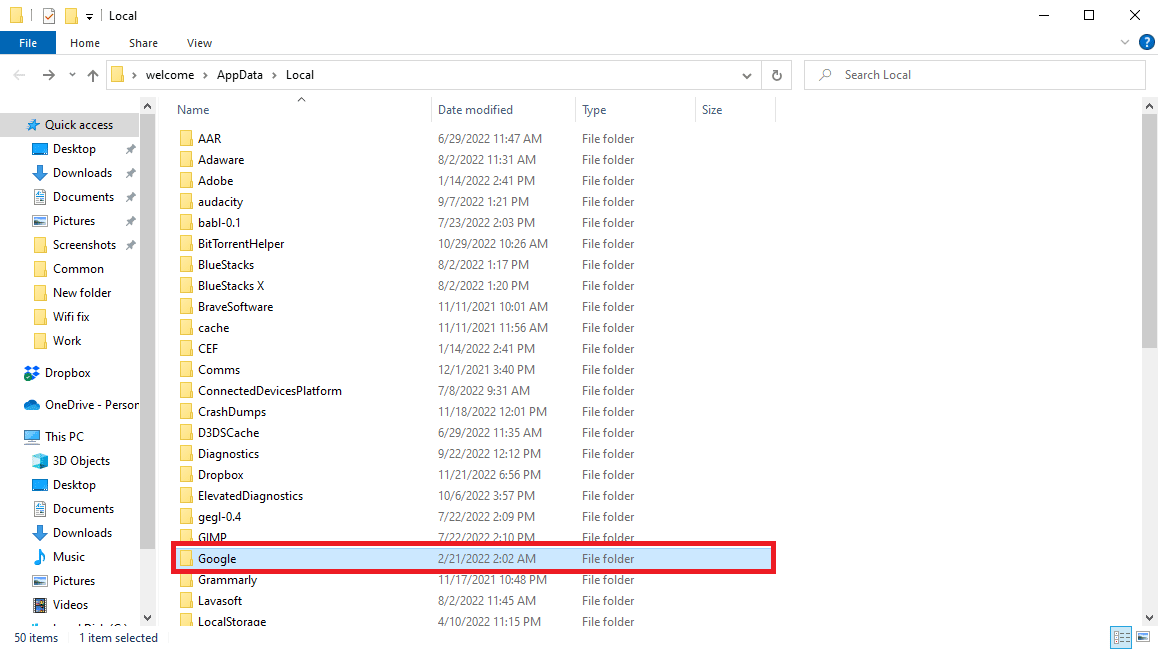
10. Temukan dan klik kanan pada folder Chrome dan klik Hapus.
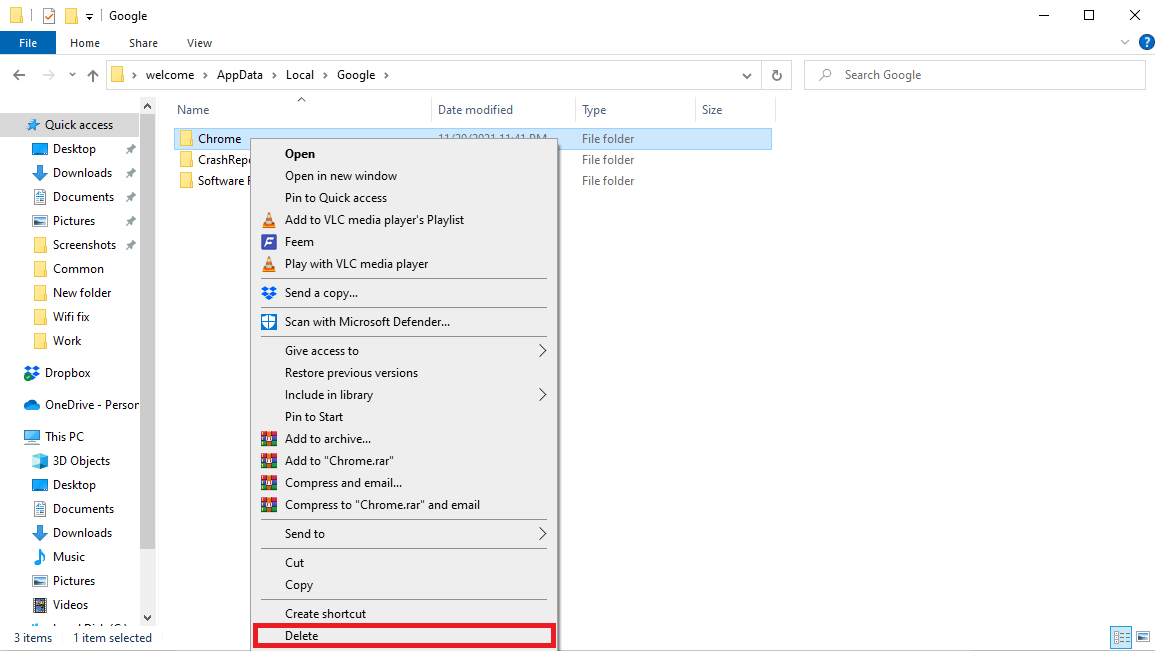
11. Kemudian, buka kotak dialog Run , ketik %appdata% dan tekan tombol Enter untuk membuka folder AppData Roaming .
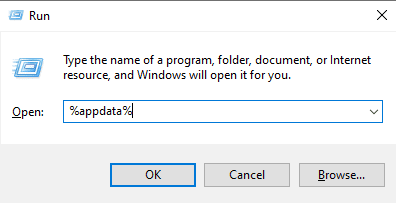
12. Ikuti Langkah 9 dan 10 untuk menghapus folder Chrome jika ada.
13. Kemudian, reboot PC.
14. Buka browser komputer dan kunjungi situs resmi Chrome .
15. Klik tombol Unduh Chrome untuk mengunduh Chrome.
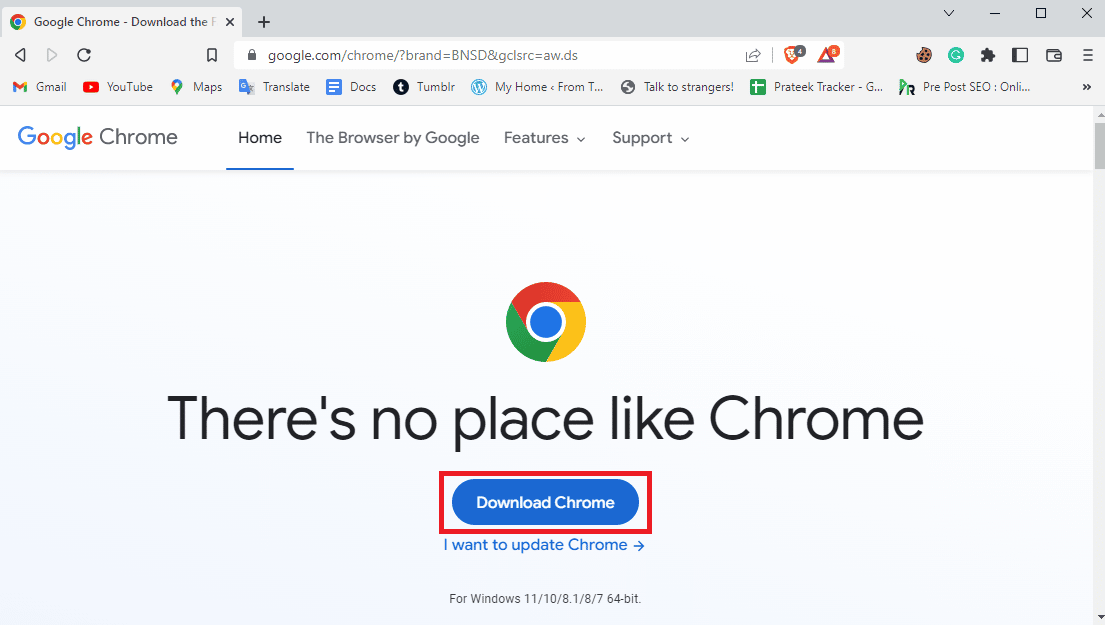
16. Jalankan file penyiapan dari lokasi yang diunduh dan ikuti petunjuk di layar untuk memasang Chrome.
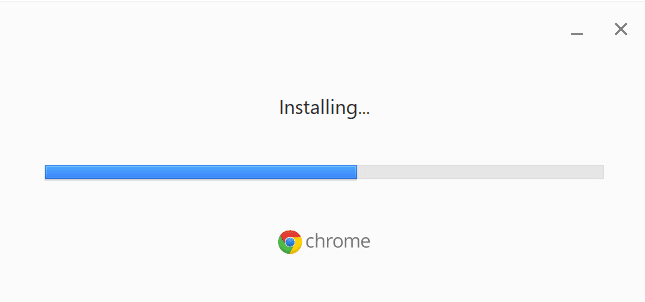
Baca Juga: Cara Melakukan Perbaikan Openload Chrome
Metode 11: Gunakan Peramban Berbeda
Jika tidak ada metode sebelumnya yang berhasil, dan masalah tidak teratasi dengan Google Chrome, Anda dapat mencoba menggunakan browser web lain untuk menjelajahi internet dan mengunduh file. Peramban seperti Edge, Firefox, dan Opera adalah beberapa alternatif terbaik untuk Google Chrome.
Pertanyaan yang Sering Diajukan (FAQ)
Q1. Apa masalah kegagalan pemindaian virus Chrome?
Jwb. Masalah gagal pemindaian virus Chrome adalah kesalahan umum di Google Chrome. Masalah ini dapat mengganggu pengunduhan file.
Q2. Mengapa file tidak diunduh dari Chrome?
Jwb. Jika file tidak diunduh dari Google Chrome, ini mungkin karena kesalahan gagal pemindaian virus di Chrome.
Q3. Bagaimana cara memperbaiki masalah kegagalan pemindaian virus Chrome?
Jwb. Anda dapat mencoba memperbaiki masalah ini dengan menghapus data cache atau dengan menonaktifkan ekstensi Google Chrome.
Q4. Bisakah ekstensi Google menyebabkan pemindaian virus gagal?
Jwb. Ya , Ekstensi Google Chrome yang rusak dapat menyebabkan pemindaian virus gagal, masalah ini dapat menghentikan pengunduhan file dari Google Chrome secara tiba-tiba.
Q5. Dapatkah saya menggunakan Google Chrome untuk menjalankan pemindaian malware?
Jwb. Ya , Google Chrome hadir dengan utilitas pemindaian malware bawaan. Anda dapat menjalankan utilitas ini untuk memperbaiki masalah yang disebabkan oleh malware di komputer Anda.
Direkomendasikan:
- Perbaiki Format File WhatsApp Tidak Didukung di Android
- 12 Cara Mengatasi Penggunaan CPU dan Memori Tinggi Google Chrome di PC
- Perbaiki Kesalahan Hash Gambar Status Google Chrome Tidak Valid
- Perbaiki Kesalahan Unduhan Penuh Disk Google Chrome
Kami harap panduan ini bermanfaat bagi Anda dan Anda dapat memperbaiki kesalahan gagal pemindaian virus di Google Chrome . Beri tahu kami metode mana yang cocok untuk Anda. Jika Anda memiliki saran atau pertanyaan untuk kami, beri tahu kami di bagian komentar.
